
Dieser Artikel führt Sie in die automatisierte Umgebungskonstruktion (Python-Selenium) ein. Freunde in Not können sich auf den Inhalt des Artikels beziehen
Schritt 1: Python installieren
Zugriff auf die offizielle Python-Website : http://www.Python.org, suchen Sie die Download-Seite und laden Sie die Python 2.7-Version herunter (es gibt einen großen Unterschied zwischen den Versionen 2.7 und 3.5, daher nehmen wir 2.7 als Beispiel für die aktuelle Studie). , wenn es sich um ein 32-Bit-Betriebssystem handelt, wählen Sie die x86-Version; wenn das Betriebssystem 64 ist, wählen Sie die 64-Version.
Nachdem der Download abgeschlossen ist, doppelklicken Sie zum Installieren.
Öffnen Sie nach Abschluss der Installation das mit Python gelieferte IDLE. Das folgende Bild wird angezeigt und Sie können Python-Programme schreiben.
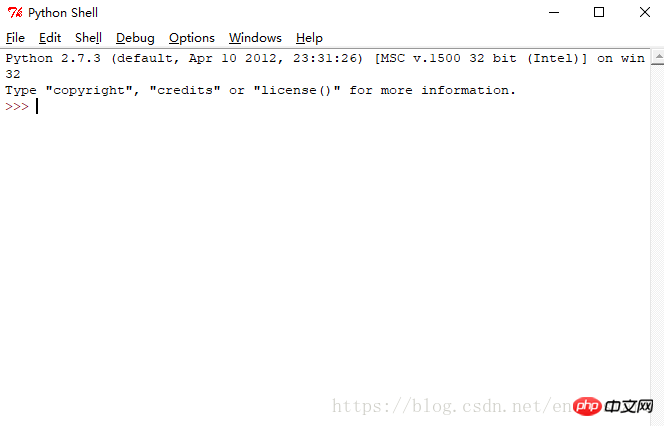
Alternativ können Sie in den Python-Shell-Modus wechseln, indem Sie den Python-Befehl an der Windows-Eingabeaufforderung eingeben.
Hinweis: Wenn Sie gefragt werden, dass Python kein interner oder externer Befehl ist, müssen Sie das Python-Installationsverzeichnis zum Pfad der Systemumgebungsvariablen hinzufügen. Klicken Sie mit der rechten Maustaste auf „Arbeitsplatz“ – öffnen Sie das Kontextmenü – „Eigenschaften – Erweitert – Umgebungsvariablen – Systemvariablen“ und fügen Sie es dem Pfad hinzu, wie unten gezeigt:
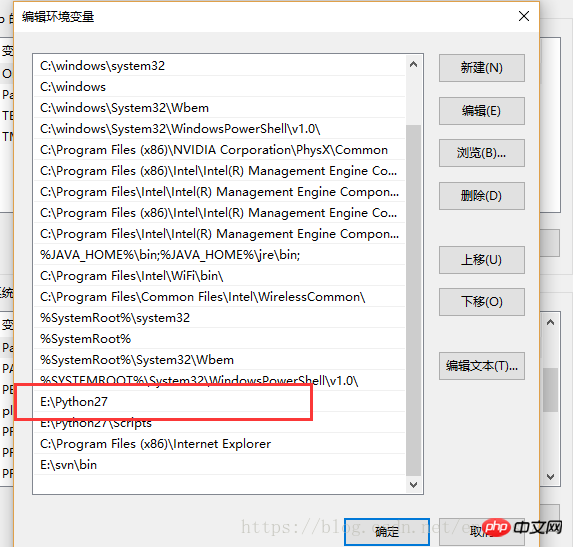
Schritt 2: Setuptools und Pip installieren
Die Download-Adresse von Setuptools und Pip lautet wie folgt:
https://pypi.Python.org/pypi/setuptools
https://pypi.pypi/pip
Nachdem der Download abgeschlossen ist, entpacken Sie ihn und Sie erhalten den entsprechenden Ordner. Geben Sie das Dekomprimierungsverzeichnis an der Windows-Eingabeaufforderung ein und führen Sie zur Installation setup.py über den Python-Befehl aus.

Pip wurde jedoch in das Installationspaket der neuesten Python-Version integriert. Sie können überprüfen, ob sich pip.exe oder pip3.exe im Python-Installationsverzeichnis befindet . Wenn eine Datei vorhanden ist, können Sie pip oder pip3 direkt an der Windows-Eingabeaufforderung eingeben. Wenn die folgende Meldung angezeigt wird, war die Installation erfolgreich.
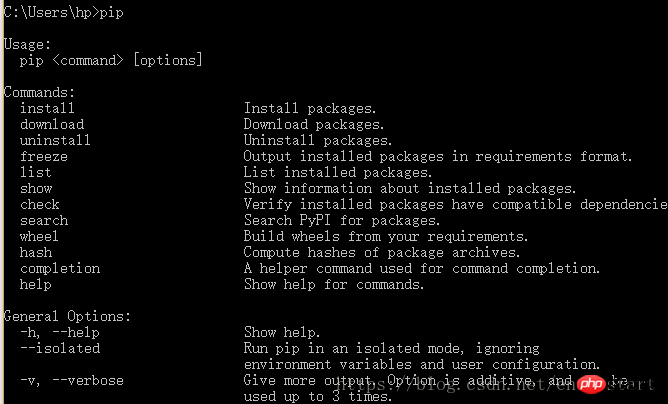
Schritt 3: Selenium installieren
Das Selenium-Paket kann direkt über den Pip-Befehl installiert werden:
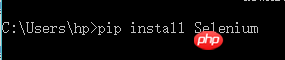
Schritt 4: ActivePython installieren
Die Download-Adresse lautet wie folgt:
https://www.activestate.com/activePython/downloads
Die Installationsschritte sind die gleichen wie bei Python. Nach Abschluss der Installation können Sie die Selenium-Bibliothek mit dem Befehl pip auf die gleiche Weise installieren. Der Vorgang ist der gleiche wie oben.
Verwandte Empfehlungen:
Verwenden Sie PostMan für automatisierte Tests
Das obige ist der detaillierte Inhalt vonAutomatisierte Umgebungskonstruktion (Python-Selenium). Für weitere Informationen folgen Sie bitte anderen verwandten Artikeln auf der PHP chinesischen Website!
 Der Unterschied zwischen Windows-Ruhezustand und Ruhezustand
Der Unterschied zwischen Windows-Ruhezustand und Ruhezustand
 So richten Sie Douyin ein, um zu verhindern, dass jeder das Werk sieht
So richten Sie Douyin ein, um zu verhindern, dass jeder das Werk sieht
 Was ist Bitcoin? Ist es ein Betrug?
Was ist Bitcoin? Ist es ein Betrug?
 Die Rolle von Domain-Name-Servern
Die Rolle von Domain-Name-Servern
 Zusammenfassung der Java-Grundkenntnisse
Zusammenfassung der Java-Grundkenntnisse
 C#-Task-Nutzung
C#-Task-Nutzung
 Welche Versionen des Linux-Systems gibt es?
Welche Versionen des Linux-Systems gibt es?
 Verwendung zufälliger Funktionen in der C-Sprache
Verwendung zufälliger Funktionen in der C-Sprache




